
Сенсорный экран — отличная функция на ноутбуке, если вы предпочитаете использовать палец вместо мыши для навигации по операционной системе. Если ваш ноутбук оснащен сенсорным экраном, он автоматически включается или включается сразу после установки.
Если по какой-то причине ваш сенсорный экран не работает, вы можете попробовать включить его вручную. Вы также можете попробовать откалибровать сенсорный экран, если он работает неправильно.
Или, если вы хотите полностью отключить сенсорный экран, это также можно сделать.
Выберите действие из списка ниже и следуйте приведенным инструкциям, чтобы включить, откалибровать или отключить сенсорный экран вашего ноутбука.
Заметка
Там нет Apple Macbooks или ноутбуков, которые поддерживают сенсорный экран.
- Включить сенсорный экран
- Калибровать сенсорный экран
- Отключить сенсорный экран
Включить сенсорный экран
Если сенсорный экран вообще не работает, попробуйте включить его, выполнив следующие действия.
- Откройте диспетчер устройств в Windows.
- Нажмите на стрелку слева от опции Human Interface Devices в списке, чтобы развернуть и показать аппаратные устройства в этом разделе.
- Найдите и щелкните правой кнопкой мыши HID-совместимое устройство с сенсорным экраном в списке.
- Выберите опцию «Включить устройство» во всплывающем меню.
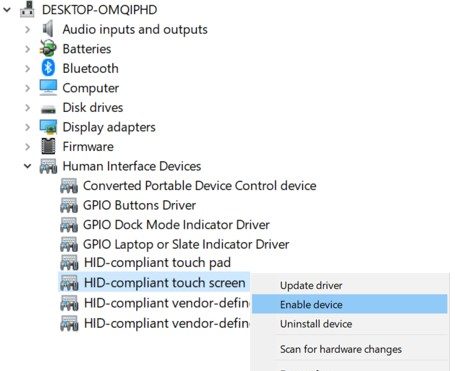
Заметка
Если вы не видите опцию «Включить устройство» во всплывающем меню, сенсорный экран уже включен. Если сенсорный экран не работает, он может быть неисправен и нуждается в ремонте. Вы также можете проверить веб-сайт производителя, чтобы увидеть, есть ли обновленные драйверы для сенсорного экрана. Запустите Центр обновления Windows или загрузите и установите последние версии драйверов для сенсорного экрана, чтобы узнать, решит ли это проблему.
Калибровать сенсорный экран
Если сенсорный экран работает, но не правильно, вы можете попробовать откалибровать его, чтобы посмотреть, поможет ли это решить проблему. Выполните следующие шаги для калибровки сенсорного экрана на вашем ноутбуке.
- Доступ к панели управления.
- Найдите и выберите опцию «Настройки планшетного ПК». При использовании представления «Категория» на панели управления оно находится в разделе «Оборудование и звук».
- В окне «Параметры планшетного ПК» на вкладке «Дисплей» в разделе «Параметры дисплея» нажмите кнопку «Калибровать».
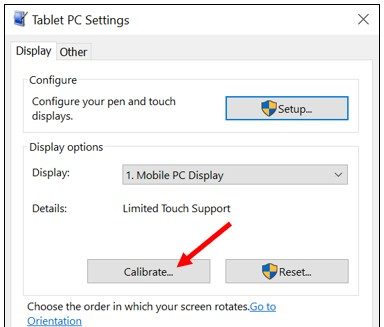
- Следуйте инструкциям, отображаемым на экране. Вам будет предложено нажимать значок перекрестия на экране каждый раз, когда он отображается в разных местах.
Отключить сенсорный экран
Если вы хотите отключить сенсорный экран на своем ноутбуке, выполните следующие действия.
- Откройте диспетчер устройств в Windows.
- Нажмите на стрелку слева от опции Human Interface Devices в списке, чтобы развернуть и показать аппаратные устройства в этом разделе.
- Найдите и щелкните правой кнопкой мыши HID-совместимое устройство с сенсорным экраном в списке.
- Выберите опцию «Отключить устройство» во всплывающем меню.
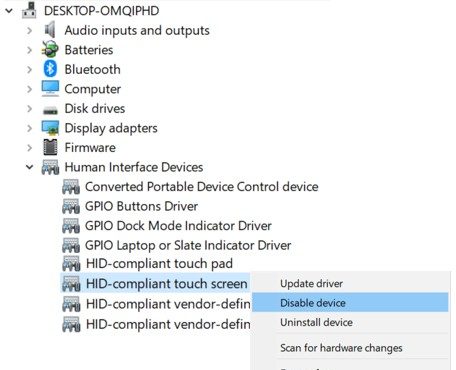
Заметка
Если вы не видите опцию «Включить устройство» во всплывающем меню, сенсорный экран уже отключен.





